数据恢复软件:先来和大家聊聊数据恢复软件的基本概念,数据恢复软件包含逻辑层恢复和物理层...

软件介绍
高苹数据恢复是一款非常优秀的数据恢复软件,它拥有简洁的用户界面,还能够恢复任意格式文件,操作也相当的简单,所以有需要的赶紧来下载吧!
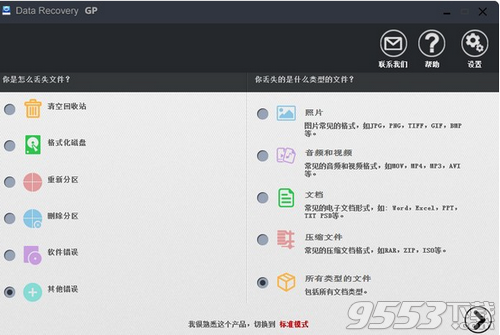
软件功能
支持HFS/HFSP, FAT32, NTFS, ExFAT,FAT16文件系统数据恢复.
能恢复因删除、格式化、重新分区、合并分区等原因丢失的文件。
创建磁盘镜像文件;
加载磁盘镜像文件并扫描;
加载虚拟机磁盘文件,恢复丢失的数据;
可以自定义扫描格式;
可以保存扫描状态;
加载扫描状态文件,继续扫描。
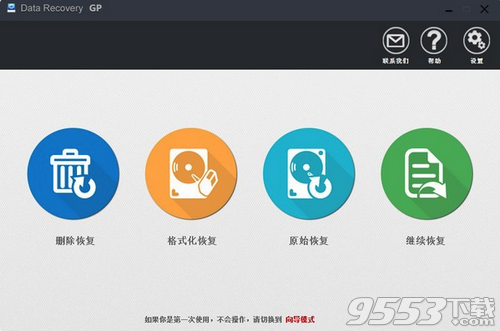
软件特色
向导模式
您可以按照向导设置文件丢失方式、文件类型、丢失时间等参数,以获得更准确的扫描结果。
文件预览
您可以在扫描过程中或扫描结束后预览目录,文件类型,详细列表和缩略图。
如果目录下有很多文件,请单击翻页按钮以切换页面。
文件恢复
检查是否需要还原文件,单击“还原”按钮。
注意:请勿将文件还原到丢失文件的分区,否则会损坏丢失的文件。
标准模式
删除恢复:恢复已删除或清空回收站中丢失的文件;
格式恢复:恢复删除,格式化,重新分区,合并分区,软件错误和其他原因丢失文件;
功能恢复:深度扫描磁盘,不依赖任何文件系统,恢复丢失的文件;
磁盘清单
选择分区或磁盘,然后单击“下一步”。
备份/加载镜像:
1,如果需要备份分区,磁盘,请选择它并单击“创建镜像”按钮;
2.如果需要从图像文件还原数据,请单击“加载图像”按钮。
文件类型
在类型选择列表上,如果需要恢复文件类型,请选择并单击“扫描”。
创建一个自定义文件类型:
A.准备5种相同类型,内容不同的文件,放在文件夹中;
B.单击“自定义类型”按钮,选择准备好的文件夹;
C.过程结束后,自定义文件类型将出现在自定义节点中。
保存扫描会话
在扫描过程中,单击“暂停”将保存扫描状态;完成扫描后,可以保存扫描会话。
加载扫描会话
切换到标准模式;
单击“恢复”按钮以加载先前保存的扫描状态,继续还原。
高苹数据恢复安装教程
1.到本站下载安装高苹数据恢复,打开安装程序,选择安装语言,点击确定
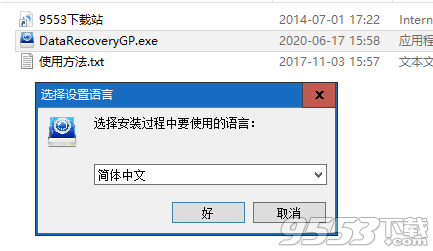
2.勾选接受此协议,点击下一步
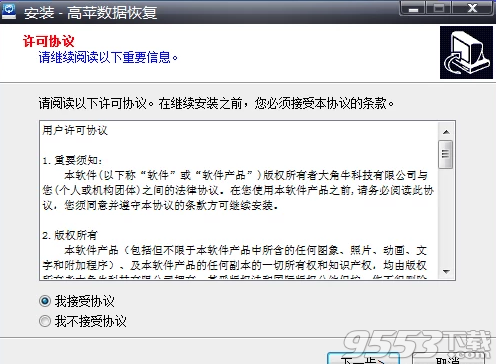
3.点击下一步
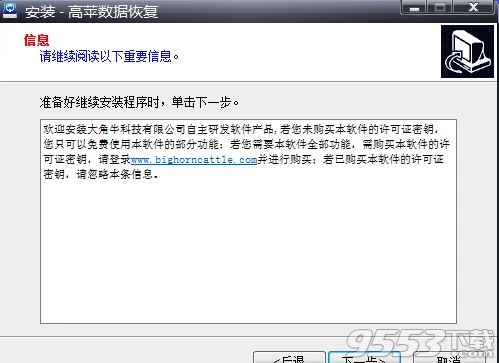
4.点击浏览选择安装位置
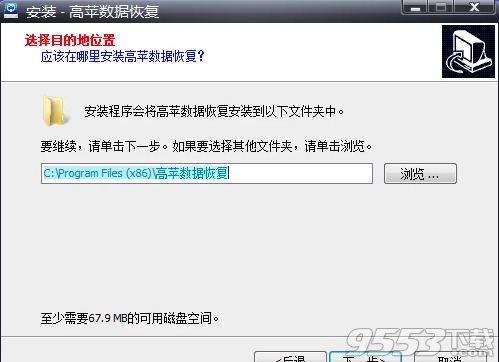
5.建议创建快捷方式,方便今后使用
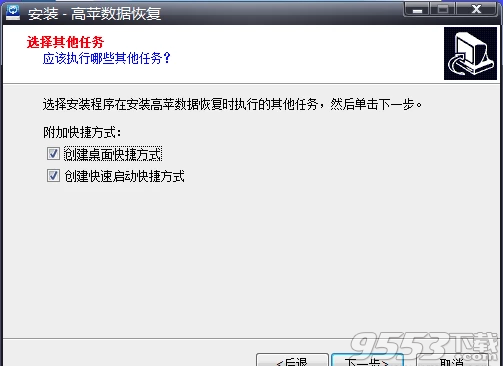
6.开始安装
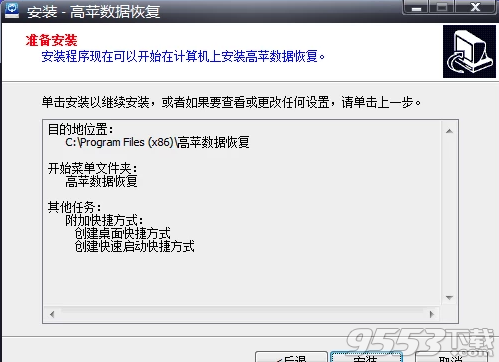
7.稍等片刻
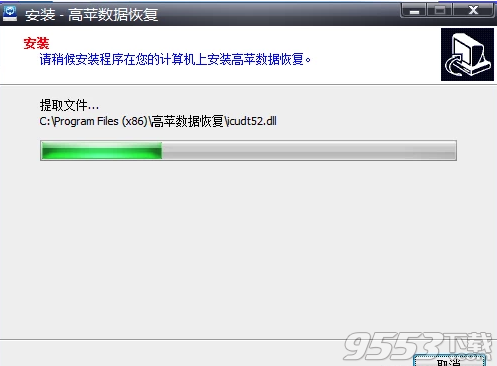
8.最后点击完成即可,软件安装完毕
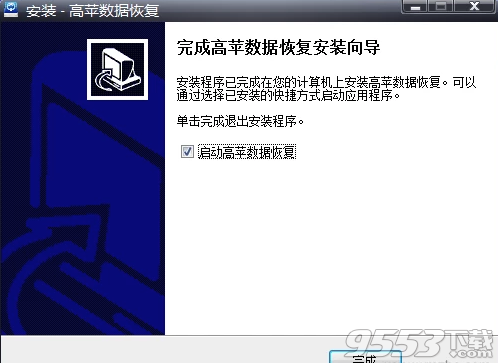
使用教程
一、首先选择造成文件丢失的原因;
二、选文件丢失的类型;如图
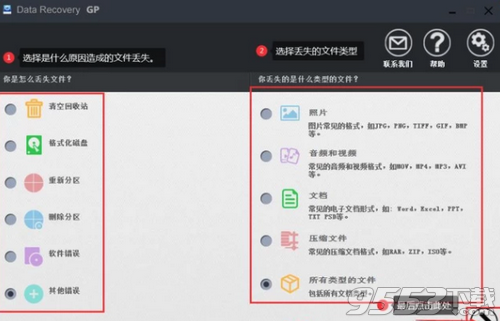
三、选择文件丢失的时间和文件丢失的存放位置,如图
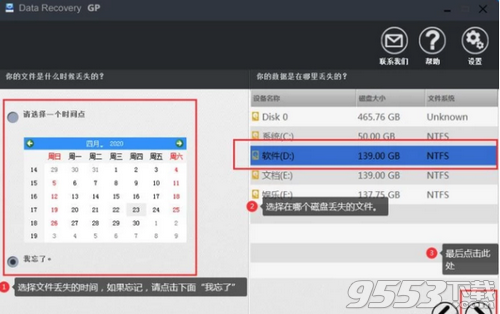
四.等待软件查找到丢失的文件,如图
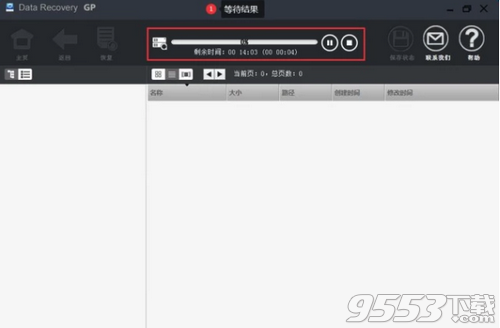
五.查找完成后,点击回复即可,如图
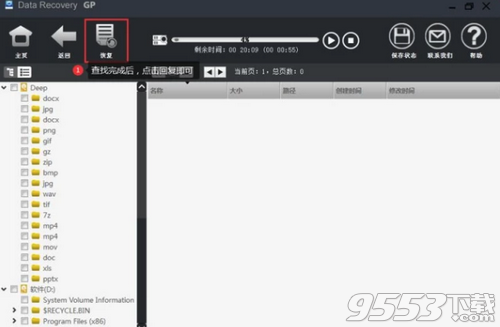
相关专题
- 数据恢复软件
